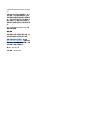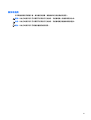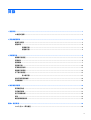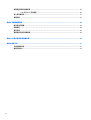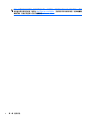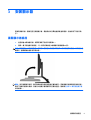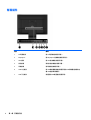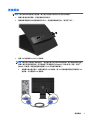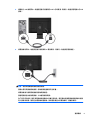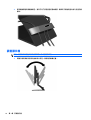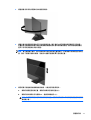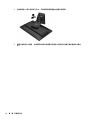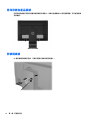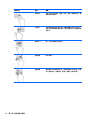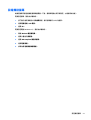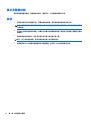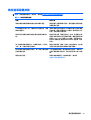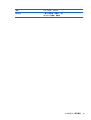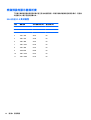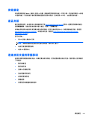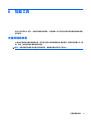HP EliteDisplay E220t 21.5-inch Touch Monitor 取扱説明書
- タイプ
- 取扱説明書

使用手冊

© 2014, 2015 HP Development Company,
L.P.
手冊中所包含之資訊可隨時更改,恕不
另行通知。HP 產品和服務的唯一保固
列於隨產品和服務所附的明示保固聲明
中。本文件的任何部分都不可構成任何
額外的擔保。HP 對於本文件在技術上
或編輯上的錯誤或疏失並不負擔任何責
任。
Microsoft 和 Windows 為 Microsoft 公司
集團的註冊商標。
產品通知
本指南說明大部分機型的通用功能。有
些功能可能無法在您的產品上使用。
若要存取最新的使用指南,請前往
http://www.hp.com/support,並選取您的
國家/地區。選擇驅動程式與下載,然後
依照畫面上的指示繼續執行。
第 2 版:2015 年 7 月
文件編號:817619-AB2

關於本指南
本手冊提供關於安裝顯示器、操作觸控式螢幕、疑難排解以及技術規格的資訊。
警告!以此方式標示的文字代表若不依照指示方法操作,可能會導致人身傷害或喪失生命。
注意:以此方式標示的文字代表若不依照指示方法操作,可能會導致設備損壞或資料遺失。
附註:以此方式標示的文字將提供重要的補充資訊。
iii

iv
關於本指南

目錄
1 產品特性 ...................................................................................................................................................... 1
HP 觸控式螢幕 ...................................................................................................................................................... 1
2 安全與維護準則 ............................................................................................................................................ 3
重要安全資訊 ........................................................................................................................................................ 3
維護準則 ................................................................................................................................................................ 4
清潔顯示器 ......................................................................................................................................... 4
搬運顯示器 ......................................................................................................................................... 4
3 安裝顯示器 ................................................................................................................................................... 5
展開顯示器底座 .................................................................................................................................................... 5
背面組件 ................................................................................................................................................................ 6
連接纜線 ................................................................................................................................................................ 7
調整顯示器 ......................................................................................................................................................... 10
正面面板控制項 ................................................................................................................................................. 13
開啟顯示器電源 ................................................................................................................................................. 14
拆下顯示器底座 ................................................................................................................................................. 15
掛上顯示器 ....................................................................................................................................... 17
尋找序號和產品編號 ......................................................................................................................................... 18
安裝纜線鎖 ......................................................................................................................................................... 18
4 操作觸控式螢幕 .......................................................................................................................................... 19
使用觸控功能 ..................................................................................................................................................... 19
設定觸控螢幕 ..................................................................................................................................................... 21
提示及疑難排解 ................................................................................................................................................. 22
秘訣 ..................................................................................................................................................................... 22
觸控螢幕疑難排解 ............................................................................................................................................. 23
附錄 A 技術規格 ............................................................................................................................................. 24
54.6 公分/21.5 英吋機型 .................................................................................................................................... 24
v

辨識預設的顯示器解析度 ................................................................................................................................. 26
54.6 公分/21.5 英吋機型 ................................................................................................................. 26
進入使用者模式 ................................................................................................................................................. 27
省電功能 ............................................................................................................................................................. 27
附錄 B 支援與疑難排解 .................................................................................................................................. 28
解決常見的問題 ................................................................................................................................................. 28
按鈕鎖定 ............................................................................................................................................................. 29
產品支援 ............................................................................................................................................................. 29
連絡技術支援的準備事項 ................................................................................................................................. 29
附錄 C LCD 顯示器品質和像素政策 .................................................................................................................. 30
附錄 D 協助工具 ............................................................................................................................................. 31
支援的輔助技術 ................................................................................................................................................. 31
連絡支援中心 ..................................................................................................................................................... 32
vi

1
產品特性
HP 觸控式螢幕
LCD(液晶顯示器)顯示器配備動態矩陣、VA Switching (VA) 面板。顯示器具有以下特徵:
●
對角線 54.6 公分(21.5 英吋)的可視顯示區域,顯示器達 1920 x 1080,並支援較低解析度的全螢
幕模式;包括自訂比例調整功能,在保持原有長寬比的情況下獲得最大影像尺寸
●
讓您在坐著、站著或左右移動時都可以寬廣視角觀看
●
10 點吋電容觸控
●
傾斜功能
●
旋轉功能可讓您將顯示器從橫向旋轉至縱向模式
●
旋轉及高度調整功能
●
可拆卸的底座,適合多種顯示器面板固定方式
●
透過提供的 VGA 訊號纜線,視訊訊號輸入可支援 VGA 類比訊號
●
透過隨附的 DisplayPort 訊號連接線,視訊輸入可支援 DisplayPort 數位訊號
●
USB 3.0 集線器,含一個上行連接埠(連接至電腦)及一個下行連接埠(連接至 USB 裝置)
●
並提供 USB 纜線,以連接顯示器的 USB 集線器與電腦的 USB 接頭
●
如果系統支援,即可使用隨插即用功能
●
音訊輸出 (耳機) 接頭,隨附音訊連接線
●
顯示器背面的安全插槽用於固定選購的纜線
●
纜線與電源線位置的纜線管理功能
●
以數種語言進行螢幕內建顯示 (OSD) 調整,讓設定與螢幕最佳化更為容易
●
HP Display Assistant 可供調整顯示器設定,並啟用防盜功能
●
整合式揚聲器
●
包含顯示器驅動程式與產品說明文件的軟體與說明文件光碟
●
省電裝置功能可符合降低耗電量的要求
HP 觸控式螢幕
1

2
安全與維護準則
重要安全資訊
顯示器會隨附電源線。如果您要使用其他電源線,請僅使用適合此顯示器的電源和連線。如需搭配本顯
示器的正確電源線組的資訊,請參閱媒體光碟片(如有隨附)或說明文件套件中的《產品通知》。
警告!若要減少電擊或設備損壞的風險:
• 將電源線插入可隨時輕鬆取用的 AC 插座中。
• 請從 AC 插座中拔除電源線,以中斷電腦的電源。
• 電源線若是附有一個 3 腳插頭,請將電源線插入接地的(連接地上的)3 孔插座。請勿停用電源線的
接地接腳,例如插上一個 2 接腳轉接器。接地接腳具備重要的安全功能。
為了安全著想,請勿在電源線或纜線上放置任何物品。請小心佈置纜線,以免有人踩到或被絆倒。不要
拉扯電源線或纜線。從電源插座拔出電源線時,請抓緊電源線的插頭。
若要降低嚴重傷害的風險,請參閱《安全與舒適指南》。該指南不僅說明正確的工作站設置、姿勢以及
電腦使用者的健康和工作習慣,並提供重要的用電與機械安全資訊。本指南可在下列網址中找到:
http://www.hp.com/ergo。
注意:為了保護您的顯示器和電腦,請將電腦及其週邊設備(例如顯示器、印表機、掃描器)的所有電
源線連接到穩壓裝置,例如有提供穩壓功能的電源導片或不斷電系統 (UPS)。不是所有的延長線都提供穩
壓保護;延長線必須明確標示具有此功能。請使用製造商有提供「損壞更換保證」的延長線,以便在穩
壓保護失效時能夠更換設備。
警告!顯示器必須遠離任何熱源,例如電熱器、天然氣管道,或直接暴露在陽光下。顯示器也必須防止蒙
上灰塵、受到機械震動或撞擊。
請使用合適且尺寸正確的家俱,才能承載您的 HP LCD 顯示器。
警告!不當放置於梳妝台、書櫃、架子、桌子、喇叭、櫃子或推車上的 LCD 顯示器可能會掉落,並導致
人身傷害。
請小心裝設連接到 LCD 顯示器的所有電線與纜線,避免不適當的拉扯或絆倒他人。
附註:本產品適合娛樂用途。請考慮將顯示器置於受控制的光源環境之中,以避免因周圍光線和明亮表
面造成的干擾導致螢幕產生令人困擾的反光。
重要安全資訊
3

維護準則
為了強化效能並延長顯示器的壽命:
●
請勿打開顯示器機殼或嘗試自行維修本產品。請只調整操作說明中所提到的控制項。如果顯示器
無法正常運作或曾經摔落或損壞,請聯絡當地的 HP 授權代理商、經銷商或服務供應商。
●
請依照顯示器上的標籤/背板所示,使用適合此顯示器的電源及連線。
●
請確定連接到插座的產品總安培數不會超過電源插座的電流安培數上限;且連接到電線的產品總安
培數不會超過電線的安培數上限。請參考電源標籤來判斷每個裝置的安培數(AMPS 或 A)。
●
將顯示器安裝在您方便使用的插座附近。要拔掉顯示器的電源線時,請確實握住插頭,並將它由插
座拔出。絕對不要拉扯電源線來拔除顯示器的電源線。
●
不使用時請關閉您的顯示器。您可以使用螢幕保護程式,並在不使用時關閉顯示器,來延長顯示器
的使用壽命。
附註:發生「燒穿影像」的顯示器不屬於 HP 保固範圍內。
●
機殼的槽孔是用來通風的。不可封閉或覆蓋這些槽孔。絕對不可將任何物品塞入槽孔之中。
●
請勿讓顯示器掉落,或將其放置在不平穩的物體表面上。
●
請勿讓任何東西壓在電源線上。請勿踩踏電源線。
●
將顯示器置於通風良好的區域,遠離強光、高溫或濕氣。
●
當拆卸顯示器底座時,必須將顯示器正面朝下,放在柔軟的表面上,以避免表面刮傷、損傷或破
裂。
清潔顯示器
1. 關閉顯示器的電源,然後拔掉設備後方的電源線。
2. 使用柔軟、乾淨的抗靜電布擦拭螢幕和機殼,除去顯示器上的灰塵。
3. 對於不易擦拭的地方,請使用配比為 1:1 的水和異丙醇的混合物。
注意:將清潔劑噴在布上,然後使用此濕布輕輕擦拭螢幕表面。永遠不要直接把清潔劑噴在螢幕表面
上。它可能會滲透到溝緣後面並損壞電子元件。
注意:請勿使用包含以石油為原料的物質(例如苯)、稀釋劑或任何揮發性物質的清潔劑清潔顯示器螢
幕或機殼。這些化學物品可能會對顯示器造成傷害。
搬運顯示器
保留原來的包裝箱。如果爾後要移動或搬運顯示器,您可能會需要它。
4
第 2 章 安全與維護準則

3
安裝顯示器
若要安裝顯示器,請確定您已關閉顯示器、電腦系統以及其他連接裝置的電源,然後依照下列指示執
行。
展開顯示器底座
1. 從包裝盒中取出顯示器,將其正面朝下放在平坦表面上。
2. 請用一隻手按住顯示器底座 ,另一隻手抓緊機座上緣將顯示器頭展開 90 度 。
注意:請勿碰觸 LCD 面板的表面。在面板上施加壓力可能造成顏色不一致或液晶無法定位。如果發生這
種情況,螢幕將無法復原到正常狀態。
附註:首次展開顯示器時,顯示器頭會在未調整到最高位置就鎖定。若要將顯示器頭調整至最高位置,
請向下按顯示器頭以解鎖,然後向上提顯示器頭將其升至最高位置。請參閱
位於第 10 頁的調整顯示器
中的步驟 2。
展開顯示器底座
5

背面組件
組件 說明
1
AC 電源接頭 將 AC 電源線連接至顯示器。
2DisplayPort
將 DisplayPort 連接線連接至顯示器。
3
VGA 接頭 將 VGA 連接線連接至顯示器。
4
音訊接頭 將音訊連接線連接至顯示器。
5
耳機接頭 將耳機組連接到顯示器。
6
USB 上行接頭 將 USB 集線器纜線連接到顯示器的 USB 集線器連接器和主
機 USB 連接埠/集線器。
7
USB 下行接頭 將選購的 USB 裝置連接至顯示器。
6
第 3 章 安裝顯示器

連接纜線
附註:顯示器出貨時會隨附特定纜線。顯示器並非隨附本段落中所列出的所有纜線。
1. 將顯示器置於接近電腦、方便且通風良好的地方。
2. 請將纜線管理朝外拉出底盤兩端的勾夾 (1),然後將其提離底座 (2),便可取下夾子。
3. 連接 VGA 訊號線或 DisplayPort 訊號線。
附註:顯示器可支援類比或數位輸入。視訊模式取決於所使用的視訊纜線。顯示器會自動決定哪一
個輸入具有有效的視訊訊號。您可藉由按下正面面板的 [+/Source](加號/來源)按鈕,或按下
[Menu](功能表)按鈕透過螢幕內建顯示 (OSD) 的功能來選取輸入。
●
如果要以類比模式運作,請使用提供的 VGA 訊號線。將 VGA 訊號線連接至顯示器背面的 VGA
連接器,以及電腦的 VGA 連接器。
連接纜線
7

●
如果要以 DisplayPort 數位模式運作,請使用提供的 DisplayPort 訊號線。將 DisplayPort 訊號線
連接至顯示器背面的 DisplayPort 連接器,以及電腦的 DisplayPort 連接器。
4. 將隨附的音訊纜線的一端連接至顯示器的音訊接頭,再將另一端連接至來源裝置背面面板的音訊輸
出接頭。
8
第 3 章 安裝顯示器

5. 將隨附之 USB 線的其中一端連接至顯示器背面的 USB 上行埠接頭,再將另一端連接至電腦上的 USB
接頭。
6. 將電源線的其中一端連接至顯示器背面的 AC 電源接頭,再將另一端連接至電源插座。
警告!若要降低觸電或損壞設備的風險:
請務必使用電源線接地插頭。接地插頭是重要的安全裝置。
將電源線插入隨時容易插拔的接地電源插座。
請從電源插座中拔除電源線,以中斷設備的電源。
為了您的安全起見,請勿在電源線或連接線上放置任何物品。請妥當地佈置電源線或連接線以避免
有人誤踏或絆倒。請勿拉扯電源線或連接線。拔出電源插座上的電源線時,請握緊插頭。
連接纜線
9

7. 使用纜線管理夾將纜線固定。將夾子向下按至底座的彎曲頸部,確保夾子兩端的垂片嵌入底座的插
槽中。
調整顯示器
附註:您的顯示器機型外觀可能和下圖中的機型稍有不同。
1. 將顯示器的面板向前或向後傾斜以設定一個舒適的觀看位置。
10
第 3 章 安裝顯示器

2. 將監視器向左或向右旋轉以找出最佳的視角。
3. 將顯示器的高度調整至適合您工作站的適當位置。顯示器的上緣不應超過與您眼睛平行的高度。
位置較低且稍微傾斜的顯示器對於配戴矯正眼鏡的使用者來說會更為舒適。顯示器也應該隨著您
整天工作時的姿勢變化來加以調整。
附註:首次展開顯示器時,顯示器頭會在未調整到最高位置就鎖定。若要將顯示器頭調整至最高位
置,請向下按顯示器頭以解鎖,然後向上提顯示器頭將其升至最高位置。
4. 將您的顯示器從橫向檢視轉為縱向檢視,以配合您的應用程式。
a. 將顯示器調整至最高位置,將顯示器傾斜至最斜位置 (1)。
b. 將顯示器以順時針方向旋轉 90°,從橫向轉為縱向 (2)。
注意:如果旋轉時顯示器不在最高與最斜位置,則顯示器面板的右下角將碰觸底座並可能導致
損壞顯示器。
調整顯示器
11

附註:若要在縱向模式下檢視螢幕上的資訊,您可以安裝包含在軟體和說明文件光碟的 HP Display
Assistant 軟體。您也可以將 OSD 功能表的位置旋轉為縱向模式。若要旋轉 OSD 功能表,請透過按
下正面面板上的 [Menu](功能表)按鈕存取 OSD 功能表,然後選取功能表上的 [OSD Control](OSD
控制),接著選取 [Rotate OSD](旋轉 OSD)。
12
第 3 章 安裝顯示器

正面面板控制項
表格 3-1 正面組件
組件 說明
1
「功能表」按鈕 開啟、選取或退出 OSD 功能表。
2
Minus/volume 按鈕 如果 OSD 功能表已開啟,按一下按鈕可以向後瀏覽 OSD 功能表各
項功能,並進行遞減調整。
若無法使用 OSD 功能表,按這個按鈕即可啟動音量調整功能表。
3
Plus/source 按鈕 如果 OSD 功能表已開啟,按一下按鈕可以向前瀏覽 OSD 功能表各
項功能,並進行遞增調整。
如果 OSD 功能表未開啟,按一下該按鈕可啟動來源按鈕,以選取視
訊訊號輸入(DisplayPort、DVI 或 VGA)。
4
OK/auto 按鈕 如果 OSD 功能表已開啟,按一下按鈕可以選取反白顯示的功能表項
目。
如果 OSD 功能表未開啟,按一下按鈕會啟動自動調整功能,將螢幕
影像最佳化。
5
電源按鈕 開啟或關閉顯示器的電源。
附註:若要檢視 OSD 功能表模擬器,請造訪 HP Customer Self Repair Services Media Library(HP 客戶自行
維修服務媒體庫),網址為:
http://www.hp.com/go/sml(僅提供英文版本)。
正面面板控制項
13

開啟顯示器電源
1. 按下電腦的電源按鈕,將電腦開機。
2. 按下顯示器正面的電源按鈕,開啟顯示器電源。
注意:若顯示器顯示相同的靜態影像長達 12 個小時或更久時間完全未使用,可能會發生預燒影像損毀
(Burnin image)。若要預防顯示器螢幕的預燒影像損毀,請務必在長時間不使用顯示器時啟動螢幕保護程
式或關閉顯示器。所有的 LCD 螢幕都可能產生螢幕殘留 (Image retention) 現象。HP 保固不涵蓋顯示器
「預燒影像損毀」。
附註:若按下電源按鈕沒有效果,則可能已啟用「電源按鈕鎖定」功能。若要停用這個功能,請按住顯
示器電源按鈕 10 秒鐘。
附註:您可以在 OSD 功能表中停用電源 LED。按下顯示器正面的 Menu(功能表)按鈕,然後選取
Management(管理)> Bezel Power LED(溝緣電源 LED)> Off(關閉)。
開啟顯示器電源時,會出現狀態訊息達五秒鐘。該訊息顯示目前使用中的輸入訊號(DisplayPort 或
VGA),自動切換來源設定的狀態(「開啟」或「關閉」;出廠預設值為「開啟」),預設來源訊號(出廠預設值為
DisplayPort),目前預設顯示器解析度,及建議的預設顯示器解析度。
顯示器會自動掃描作用中的輸入訊號並顯示該輸入訊號。如果有兩個或多個輸入訊號處於作用中,顯示
器將顯示預設輸入來源。如果預設來源非作用中的任何一個輸入訊號,顯示器將以下列優先順序顯示輸
入訊號:DisplayPort、DVI、VGA。您可以按下變更 OSD 中的預設來源/source 來源按鈕或透過按下正面面
板功能表 OSD 按鈕並選取來源控制 > 預設來源。
14
第 3 章 安裝顯示器
ページが読み込まれています...
ページが読み込まれています...
ページが読み込まれています...
ページが読み込まれています...
ページが読み込まれています...
ページが読み込まれています...
ページが読み込まれています...
ページが読み込まれています...
ページが読み込まれています...
ページが読み込まれています...
ページが読み込まれています...
ページが読み込まれています...
ページが読み込まれています...
ページが読み込まれています...
ページが読み込まれています...
ページが読み込まれています...
ページが読み込まれています...
ページが読み込まれています...
-
 1
1
-
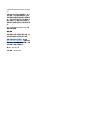 2
2
-
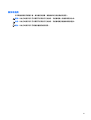 3
3
-
 4
4
-
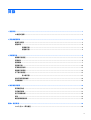 5
5
-
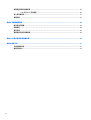 6
6
-
 7
7
-
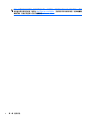 8
8
-
 9
9
-
 10
10
-
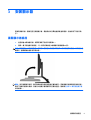 11
11
-
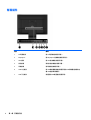 12
12
-
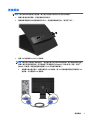 13
13
-
 14
14
-
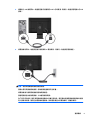 15
15
-
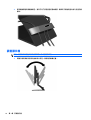 16
16
-
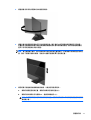 17
17
-
 18
18
-
 19
19
-
 20
20
-
 21
21
-
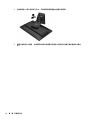 22
22
-
 23
23
-
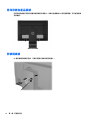 24
24
-
 25
25
-
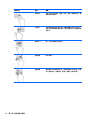 26
26
-
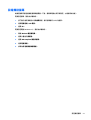 27
27
-
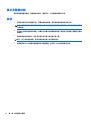 28
28
-
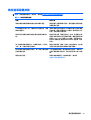 29
29
-
 30
30
-
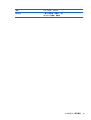 31
31
-
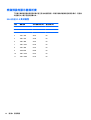 32
32
-
 33
33
-
 34
34
-
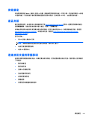 35
35
-
 36
36
-
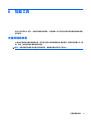 37
37
-
 38
38
HP EliteDisplay E220t 21.5-inch Touch Monitor 取扱説明書
- タイプ
- 取扱説明書
関連論文
-
HP EliteDisplay E220t 21.5-inch Touch Monitor ユーザーガイド
-
HP Z22n G2 21.5-inch Display 取扱説明書
-
HP Z Display Z22i 21.5-inch IPS LED Backlit Monitor ユーザーガイド
-
HP M27fd FHD Monitor 取扱説明書
-
HP ProDisplay P222va 21.5-inch Monitor ユーザーガイド
-
HP Compaq L2206tm 21.5-inch LED Backlit Touch Monitor 取扱説明書
-
HP EliteDisplay E221c 21.5-inch Webcam LED Backlit Monitor ユーザーガイド
-
HP ProDisplay P202 20-inch Monitor 取扱説明書
-
HP EliteDisplay E221 21.5-inch LED Backlit Monitor 取扱説明書